Nếu cảm thấy quá nhàm chán với hiệu ứng báo sạc pin mặc định trên iPhone, bài viết này Tech Còi sẽ hướng dẫn các bạn cách tạo hiệu ứng khi cắm sạc cho iPhone, thậm chí là còn có thể dùng video đã lưu trong Camera Roll luôn nhé.
Các bước tạo hiệu ứng khi cắm sạc cho iPhone
![Tạo hiệu ứng khi cắm sạc cho iPhone trên iOS 14 9 Hướng dẫn tạo hiệu ứng khi cắm sạc cho iPhone trên phiên bản iOS 14 [TIPIOS]](https://techcoi.com/wp-content/uploads/2022/09/huong-dan-tao-hieu-ung-khi-cam-sac-cho-iphone-tren-phien-ban-ios-14-tipios-1.jpg)
Tạo hiệu ứng khi cắm sạc cho iPhone:
B1: Tải về ứng dụng hỗ trợ Charging Play (miễn phí trên App Store)
B2: Mở ứng dụng Phím Tắt > Chuyển qua tab Tự động hóa > Cuộn xuống cuối danh sách chọn mục Bộ Sạc
B2: Trong giao diện Tự động hóa Bộ sạc, bạn nhấn Tiếp > Thêm tác vụ > Tìm tác vụ Ứng dụng
B3: Ở trang thiết lập tác vụ cho phím tắt Ứng dụng, bạn chọn Charging Play (hoặc có thể nhập tên từ ô tìm kiếm) > nhấn Tiếp để qua bước sau
B4: Trong giao diện tùy chỉnh tác vụ mở ứng dụng Charging Play, bạn Vô hiệu hóa mục Hỏi trước khi chạy và nhấn Xong để hoàn tất quá trình khởi tạo Phím tắt
B5: Cắm sạc cho iPhone và tận hưởng thành quả
Nếu không ưng ý với hiệu ứng mặc định do Charging thiết lập trước, bạn có thể tùy chọn nhiều kiểu khác trong thư viện mẫu Replace Animation của ứng dụng
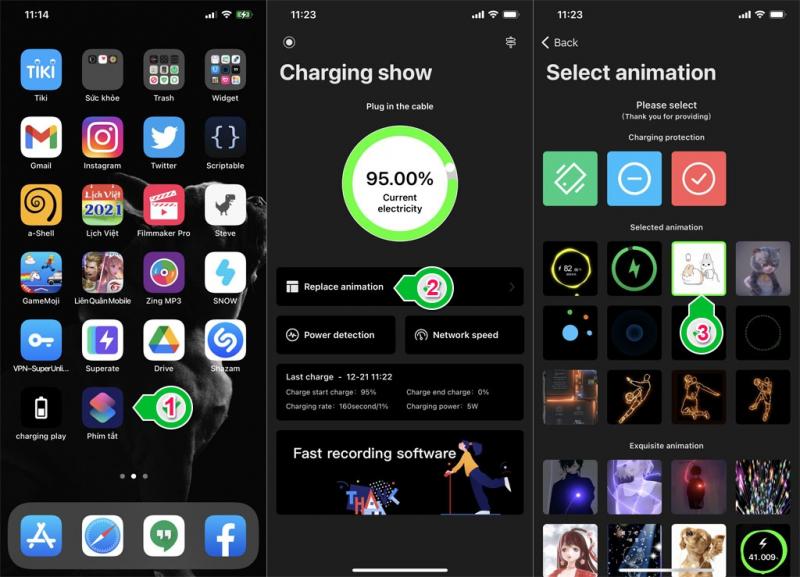
hoặc tạo kiểu hiệu ứng riêng bằng video lưu trong Camera Roll nhé.
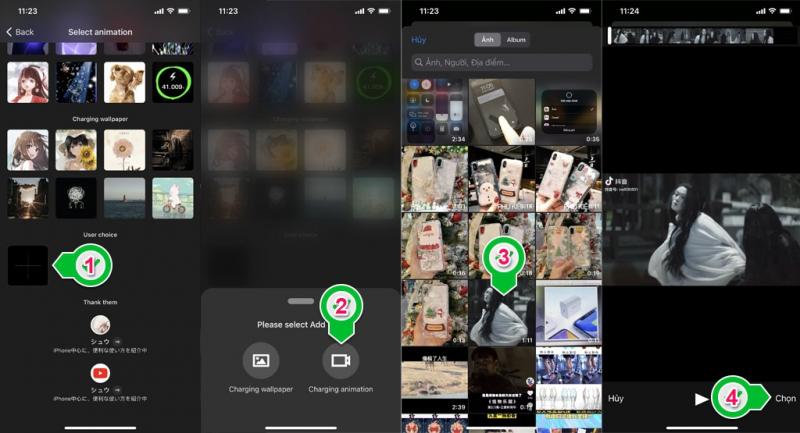
Phần mềm tạo hiệu ứng sạc pin cho iOS
Dưới đây là một danh sách các ứng dụng tạo hiệu ứng sạc pin cho các thiết bị iOS, mang đến cho bạn một loạt lựa chọn thú vị để cá nhân hóa trải nghiệm sạc pin của bạn:
- Pika Charging Show cho iOS: Pika Charging Show cho iOS thực sự độc đáo với nhiều hiệu ứng sạc pin sáng tạo và độc đáo. Bạn có khả năng tùy chỉnh cách thiết bị của bạn hiển thị trong quá trình sạc pin với những hiệu ứng độc đáo này.
- Charging Play cho iOS: Đối với những người yêu âm nhạc, Charging Play cho iOS là một lựa chọn thú vị. Ứng dụng này cho phép bạn kết hợp âm nhạc yêu thích của mình với hiệu ứng sạc pin, tạo nên một trải nghiệm âm thanh và ánh sáng độc đáo trong quá trình sạc.
- Charging Animation cho iOS: Charging Animation cho iOS, mặc dù đơn giản, nhưng rất hiệu quả. Ứng dụng này cung cấp nhiều loại hiệu ứng sạc pin đẹp và độc đáo, giúp bạn tạo ra một giao diện sạc pin độc đáo trên thiết bị của mình.
Ngoài những ứng dụng được giới thiệu ở trên, bạn cũng có thể truy cập cửa hàng ứng dụng trên iOS (App Store) và tìm kiếm từ khóa “Charging Animation.” Tại đó, bạn sẽ khám phá thêm nhiều ứng dụng khác với nhiều tính năng và hiệu ứng sạc pin đa dạng, giúp bạn tùy chỉnh thiết bị của mình một cách độc đáo và riêng biệt hơn.
Xem thêm:
- Cách để cài đặt hình nền động iPhone dễ như ăn kẹo
- Cách khôi phục ảnh đã xóa trên iPhone cực kỳ đơn giản
Lời kết
Trên đây là hướng dẫn của Tech Còi cách tạo hiệu ứng khi cắm sạc cho iPhone, hy vọng các bạn sẽ thực hiện thành công và có cho mình những hiệu ứng tuyêt đẹp nhé!

